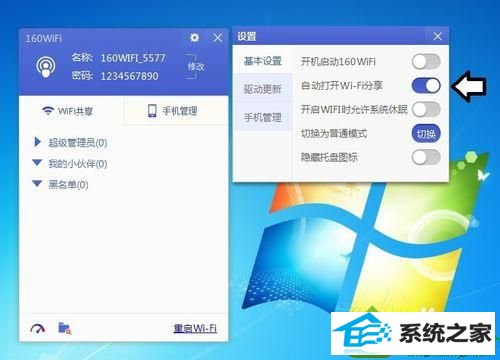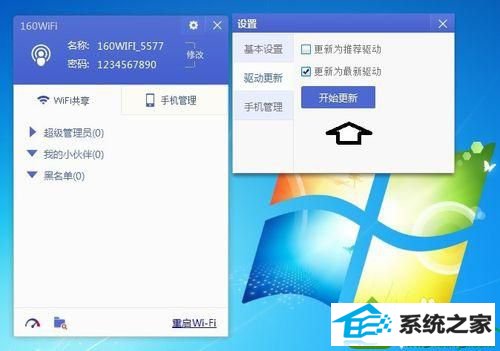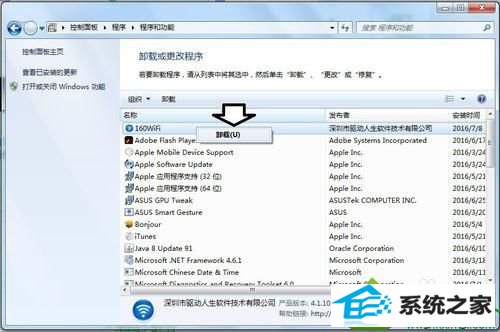今天和大家分享一下win10系统开机出现160wifinetpro.sys蓝屏问题的解决方法,在使用win10系统的过程中经常不知道如何去解决win10系统开机出现160wifinetpro.sys蓝屏的问题,有什么好的办法去解决win10系统开机出现160wifinetpro.sys蓝屏呢?小编教你只需要1、windows 7 操作系统系统自带wiFi共享功能,但是设置比较麻烦。所以第三方软件就会弥补之,但随之而来的问题也会发生(蓝屏); 2、遇到这样的问题,一般不能从正常的途径关机,可以长按开机键,强行关闭电脑;就可以了;下面就是我给大家分享关于win10系统开机出现160wifinetpro.sys蓝屏的详细步骤:: 具体方法如下: 1、windows 7 操作系统系统自带wiFi共享功能,但是设置比较麻烦。所以第三方软件就会弥补之,但随之而来的问题也会发生(蓝屏);

2、遇到这样的问题,一般不能从正常的途径关机,可以长按开机键,强行关闭电脑;

3、然后,开机按F8键,等到选择菜单出现,再使用上下键选择进入安全模式;

4、因为这里不使用独立的驱动和随机启动软件,所以这里不蓝屏,可以打开该软件,取消自动打开wiFi分享;
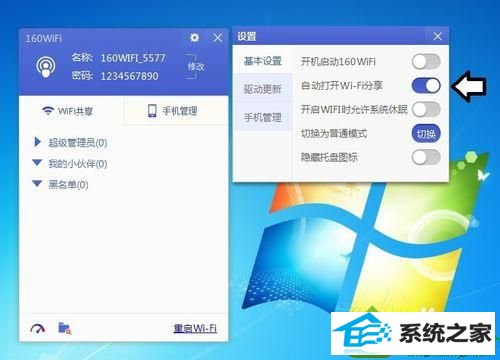
5、重启电脑,使用最后一次正确配置启动操作系统即可;

6、进入系统之后,点击驱动更新→更新为最新驱动或者更新为推荐驱动(不蓝屏即可),驱动异常是导致系统蓝屏的主要原因;
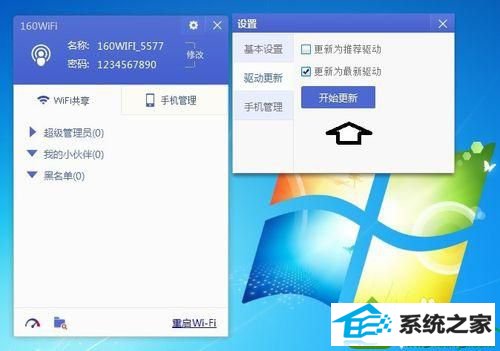
7、还可以在控制面板→程序和功能中卸载有问题的160wiFi软件,再去官网下载最新版本的软件重装。
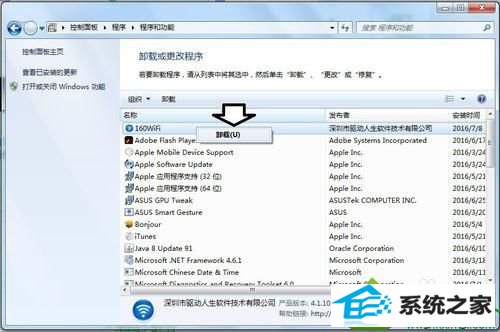
上述就是win10旗舰版系统开机出现160wifinetpro.sys蓝屏的解决方法,希望能够帮助到大家,遇到蓝屏问题不要担心,找到原因就可以轻松解决问题了。